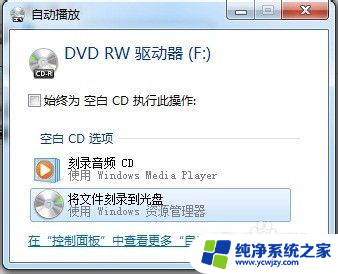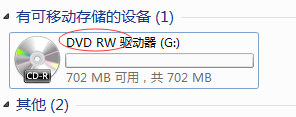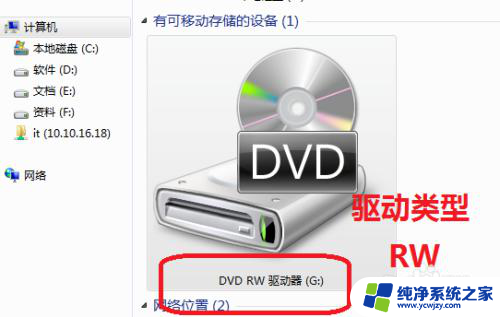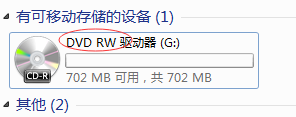安可电脑怎么刻录光盘 如何在电脑上刻录光盘
在数字化时代,光盘作为一种重要的存储介质,在我们的生活中扮演着至关重要的角色,许多人对于如何在电脑上刻录光盘感到困惑。幸运的是随着科技的不断进步,现在刻录光盘已经变得更加简单和方便。通过安可电脑,我们可以轻松地将各种数据、音频和视频文件刻录到光盘上。在本文中我们将介绍如何使用安可电脑进行光盘刻录,并提供一些有关此过程的实用技巧和建议。无论您是想备份重要文件,还是制作个人音乐或视频光盘,本文将帮助您更好地掌握光盘刻录的技巧,让您能够轻松应对各种刻录需求。
步骤如下:
1.识别电脑是否支持刻录功能,打开“我的电脑”。在光驱位置查看光驱名称是否带有“RW”,如果有,恭喜你,可以进行刻录了。如果没有刻录功能,右键列表里是没有“刻录到光盘”这一项的。
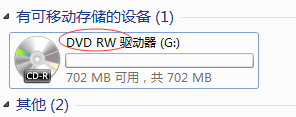
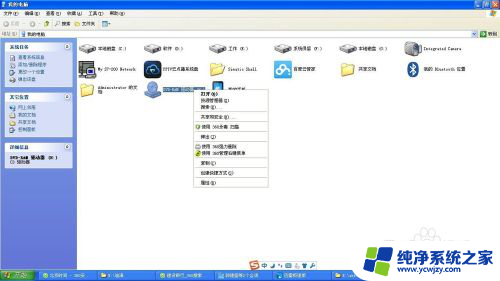
2.将一张空的光盘放入光驱,win7系统是自带刻录功能的。也可以使用专业刻录软件(比如NERO),双击光驱图标,弹出“刻录光盘”对话框。
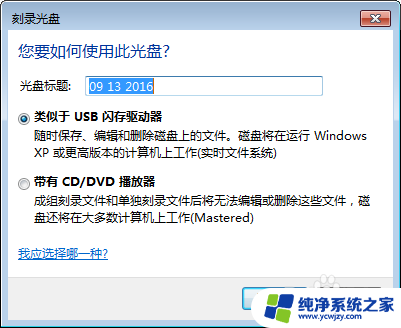
3.选择“类似于USB闪存驱动器”,适用于CD-RW这种可重写光盘,点击下一步,开始格式化光盘
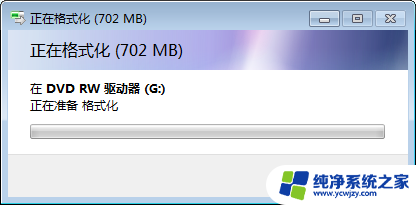
4.格式化完成后,窗口自动关闭,这时双击光驱图标,打开一个空窗口,将需要刻录的内容拖动到空白区域。刻录完成后弹出光盘就OK了。

5.选择“带有CD/DVD播放器”,适用于CD-R这种可写光盘。点击下一步,输入光盘标题,选择刻录速度。
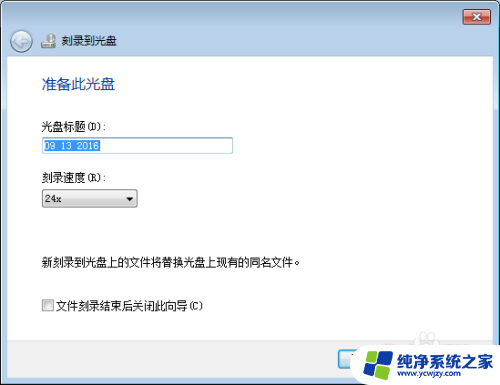
6.点击下一步,打开一个空窗口,将需要刻录的内容拖动到空白区域,文件图标带小箭头,点击“刻录到光盘”
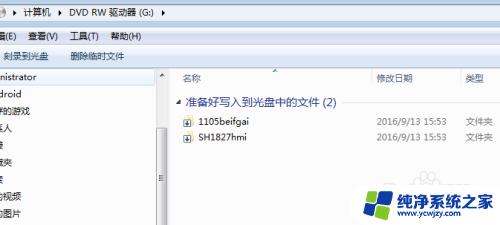
7.刻录开始后,等待进度条结束,光盘会自动弹出,这时光盘就刻录完成了。
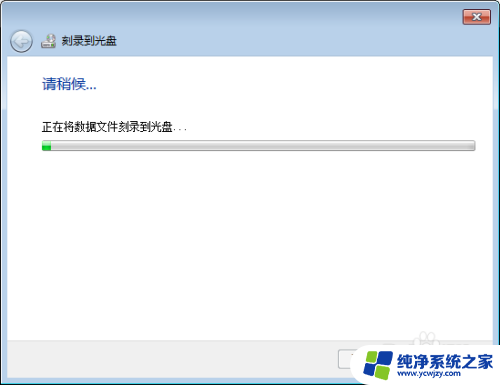
以上就是安可电脑怎么刻录光盘的全部内容,还有不懂的用户可以根据小编的方法来操作,希望能够帮助到大家。